有些游戏玩家在用win10玩游戏的时候,发现游戏无法全屏,屏幕两边有黑边。造成这样的现象,最主要的原因是因为Direct组件不能自动调整画面造成的。这篇文章是电脑给大家提供的两个解决方法,其中一个方法需要修改注册表,大家记得备份再按文章教程进行操作。
Win10系统玩游戏不全屏解决方法:
方法一:修改注册表
1、按 Win + R 组合键,打开运行,并输入:regedit 命令,确定或回车,可以快速打开注册表编辑器;
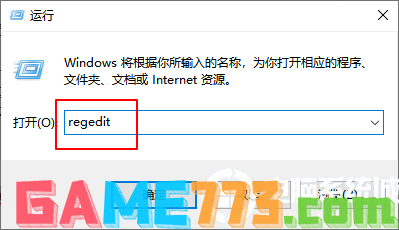
2、注册表编辑器窗口中,依次展开到:
计算机\HKEY_LOCAL_MACHINE\SYSTEM\ControlSet001\Control\GraphicsDrivers\Configuration
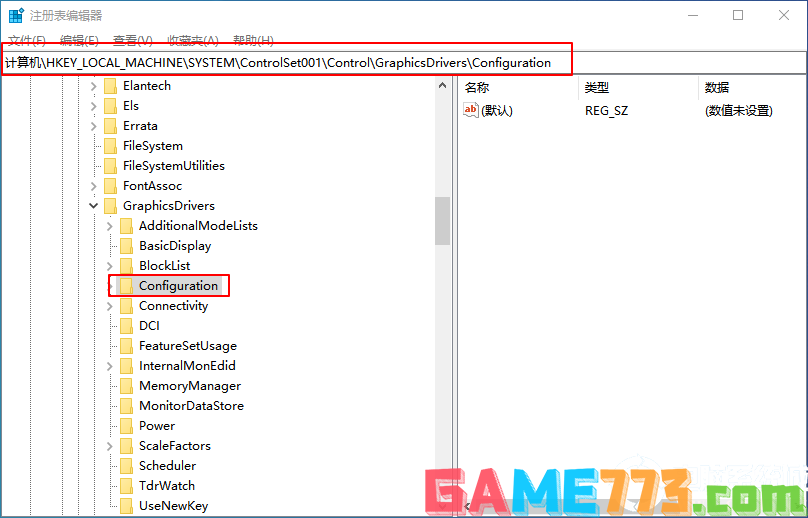
3、右键点击 Configuration 项,选择 Ctrl + F 查找,输入 Scaling ;

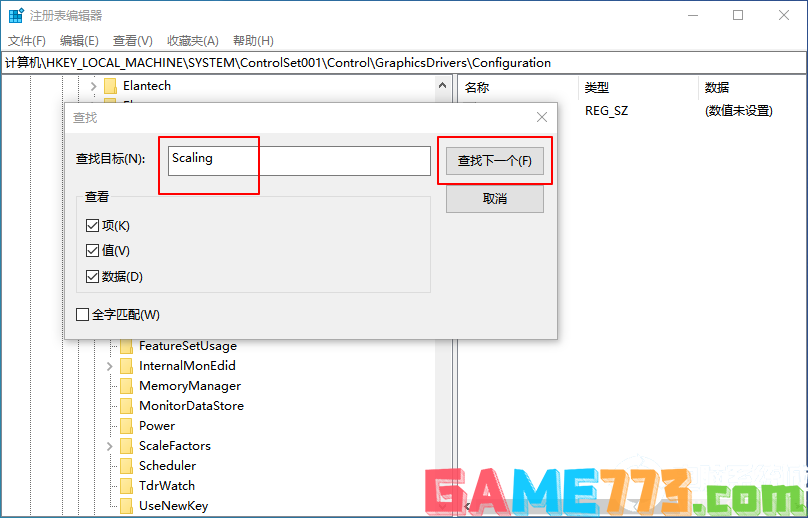
4、找到并双击打开 Scaling ,在打开的编辑DWORD (32 位)值窗口中,将数值数据改为 3 ,最后点击确定即可;
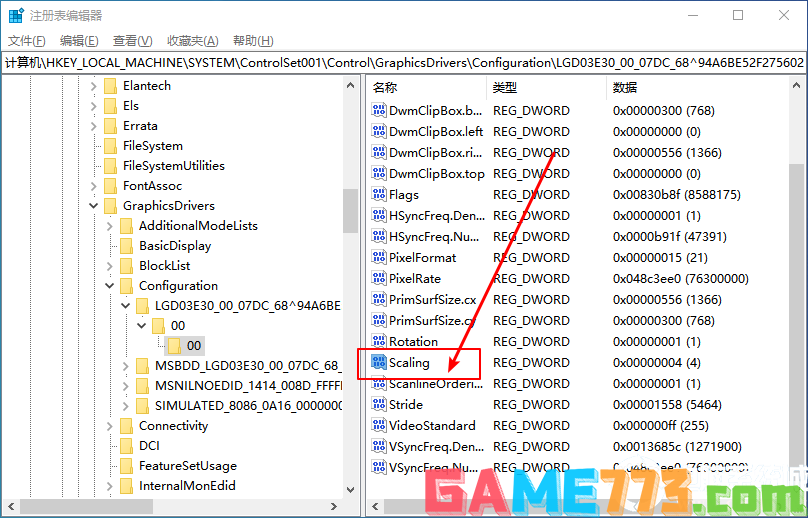
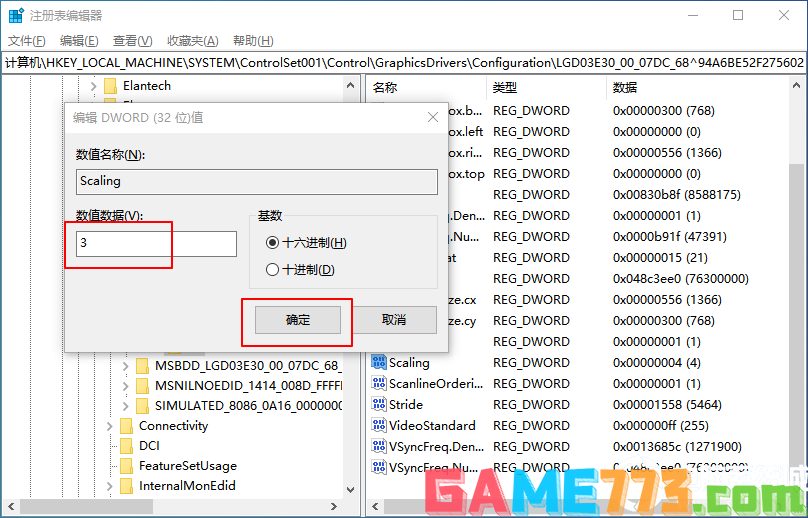
注意:Scaling中 4 的时候,玩游戏是4:3的画面,如果你的笔记本是16:9的话,在你笔记本两边会留下黑边,修改成3,游戏就会全屏
方法二:安装旧版的组件:DirectPlay
1、点击左下角开始菜单旁的搜索,然后在搜索框中,输入启用或关闭Windows功能,点击打开系统给出的最佳匹配启用或关闭 Windows 功能控制面板;
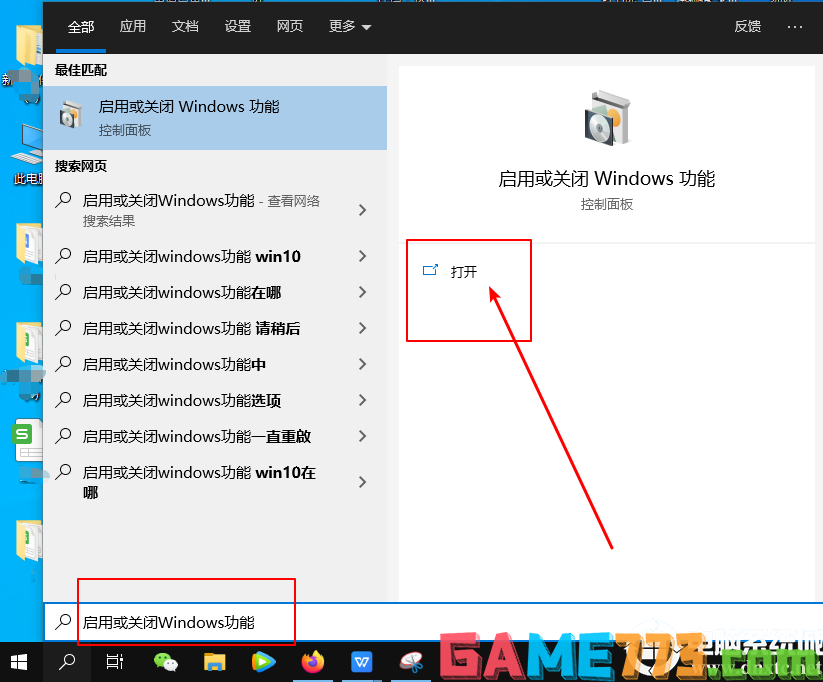
2、Windows 功能窗口中,找到并展开旧版组件,然后勾选 DirectPlay 功能,最后点击确定即可;
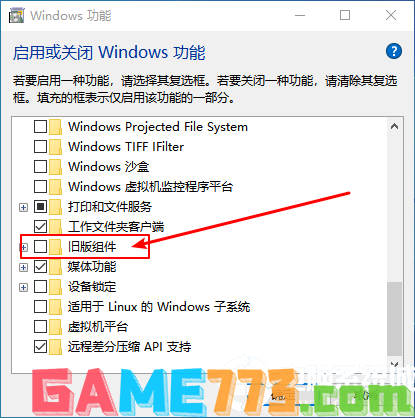
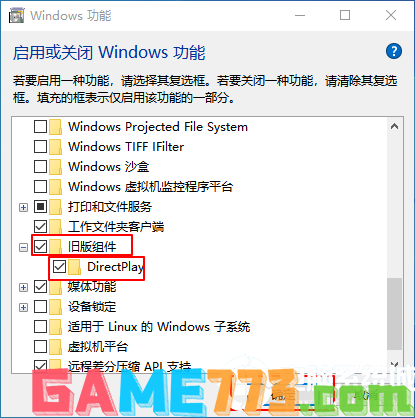
3、随后,系统会完成相关设置应用。

商务办公 10.78M
恒易融理财app是一款投资理财手机软件,门槛低期限短收益高并且稳健,经过科学严格的评估,是风险整体可控,多项网络安全技术保障,保证信息安全、合法性,是您理财的好帮手,喜爱的朋友赶快下载体验吧!官方介绍恒易
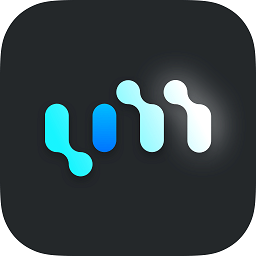
生活服务 18.75M
uzer.me安卓版是专门为安卓手机用户打造的一款云端空间应用,使用这款软件可以云端使用个各种手机应用,为手机节省很多的空间!喜欢的朋友可以到绿色资源网下载体验哦!UZERME官网简介:UZER.MEforAndroid是一款在Android上运行

影音播放 4.16M
3D电影app是一款手机电影播放器软件,与其他常规播放器不同3D电影app提供的都是最新最全的3D电影,给用户最真实最身临其境的影视感受。喜欢的小伙伴快来绿色资源网下载吧功能介绍:最快获得前瞻、深度的好莱坞电影资讯最
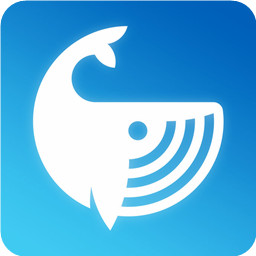
生活服务 20.85M
hiwifi是一款免费的手机上网客户端,用户和商家可以使用这款wifi工具享受免费的wifi移动服务,帮助广大蓝领人群和学生90后打造一个方便快捷的上网平台。同时商家也可以获得一个稳定的流量分发和广告营销平台,喜欢就试试
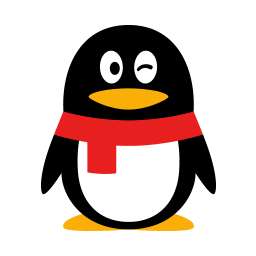
影音播放 0KB
腾讯qim是由腾讯全新打造的一款段视频制作工具,多种特效滤镜轻松拍摄制作,使用简单一键分享保存,视频交友全新玩法等您来体验。绿色资源网诚意推荐!腾讯qim软件介绍腾讯正在准备QIM的内测活动,根据官方介绍,QIM是一

商务办公 13.29M
阳光在线app是一款专门为矫正人员打造的手机软件,帮助他们进行自我矫正和自我教育,通过一些教育类的书籍和视频等来进行学习,对于他们的矫正十分的有帮助。有需要的朋友快来下载吧!阳光在线软件介绍阳光在线是根据

出行购物 43.00M
北京交警12123最新版本是一款首都交警专门为网上业务办理而开发的移动应用,在这里用户可以自由的查看违章记录,以及违章业务的办理,在原有应用的基础上该版本作出了诸多的优化,还能办理进京证,之外还提供驾驶证的

资讯阅读 18.59M
大象体育是一款非常专业的手机观看体育资讯软件,用户下载软件后嫩非常直接的在软件上观看各种新闻资讯,还能一键了解比赛的走势,各种球赛尽在掌握。喜欢就来绿色资源网下载吧!大象体育软件介绍大体育迷朋友精心打

生活服务 8.39M
乐乘是一款为车主设计的安全驾驶智能盒子,为车主用户提供车辆定位、车辆碰撞警报、故障诊断、车辆保养等特色功能服务,让你安全出行,一生无忧,欢迎下载!官方介绍北京车网互联科技有限公司是一家以移动互联领域的

生活服务 10.90M
车通云客户端是一款拥有十分稳定的各项功能的汽车配件查询,各类汽车信息查询的工具,让你能够获得最全面的汽车服务,实现报告制作以及配件查询功能,快来绿色资源网下载吧!车通云官方介绍截止2017年8月,车通云已为3